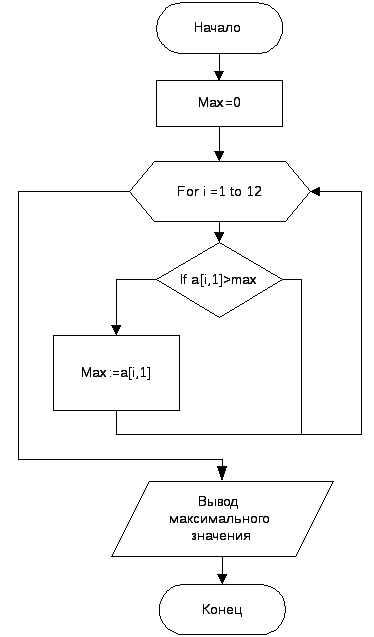- •Содержание:
- •Глава 1. Теоретические основы работы с массивами………………..5
- •Глава 2. Линейный массив ценового ряда…………………………….15
- •Введение
- •Глава 1. Теоретические основы работы с массивами
- •Использование компьютерных и информационных технологий
- •Понятие и элементы массива
- •Глава 2. Линейный массив ценового ряда
- •2.1. Ценовой ряд и его формирование
- •2.2. Программная обработка линейного массива ценового ряда
- •Заключение
- •Список литературы
2.2. Программная обработка линейного массива ценового ряда
В нашем случае линейным массивом можно обозначить, например, ценовой ряд на определенную группу товара. Каждая цена является значением элемента массива цен "A" и имеет порядковый номер (индекс).
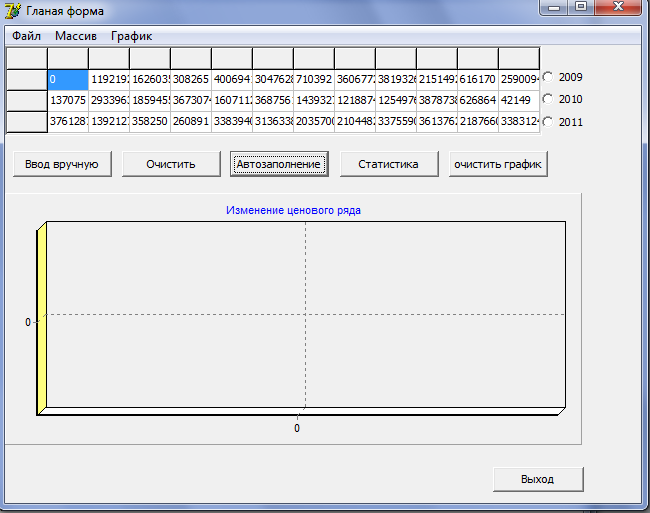
Практическая часть
Описание программы
Программа состоит из двух форм. Рассмотрим главную форму программы.На главной форме распологаются таблица данных,график,кнопки управления и главное меню.
Главное меню представляет собой набор следующих элементов:
строка меню — основная часть меню, которая постоянно находится в окне приложения (реже, скрывается и появляется при определённых действиях пользователя). Данная строка является так называемым главным меню окна или меню верхнего уровня
всплывающее меню или подменю .Выбор элемента главного меню обычно приводит к вызову появляющегося под главным подменю, которое в свою очередь может содержать подменю;
пункт меню — отдельные опции приложения.
Строка меню состоит из пунктов файл,массив и график
StringGrid - компонент для отображения различных данных в табличной форме. Как следует из названия, ячейки компонента StringGrid Delphi могут содержать данные, имеющие тип String, а также отображать графику.
Таблица StringGrid состоит из выделенных серым FixedCols и FixedRows - зафиксированных ячеек-заголовков, и обычных, белых ячеек. Содержимое Fixed ячеек недоступно редактированию, и меняется только программно. За возможность редактирования обычных ячеек отвечает одно из значений свойства Компонент StringGrid имеет возможность адресации каждой отдельной ячейки по номеру столбца и строки. Содержимое ячейки (i, j), где где i - номер столбца, StringGrid1.Cells[i, j].

Рис.2
Chart-этот компонент позволяет строить различные диаграммы и графики. Компонент Chart имеет множество свойств, методов, событий, так что если все их рассматривать, то этому пришлось бы посвятить целую главу. Поэтому ограничимся рассмотрением только основных характеристик Chart. А с остальными вы можете ознакомиться во встроенной справке Delphi или просто опробовать их, экспериментируя с диаграммами.
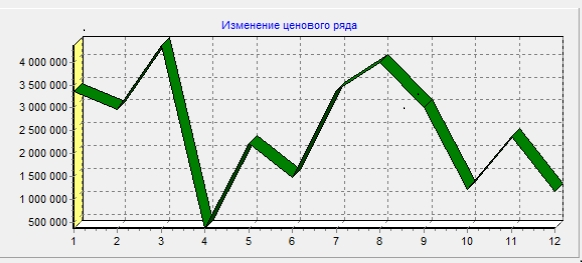
Компонент Chart является контейнером объектов Series типа TChartSeries — серий данных, характеризующихся различными стилями отображения. Каждый компонент может включать несколько серий. Если вы хотите отображать график, то каждая серия будет соответствовать одной кривой на графике. Если вы хотите отображать диаграммы, то для некоторых видов диаграмм можно наложить друг на друга несколько различных серий, для других (например, для круговых диаграмм) это, вероятно, будет выглядеть некрасиво. Однако, и в этом случае вы можете задать для одного компонента Chart несколько серий одинаковых данных с разным типом диаграммы. Тогда, делая в каждый момент времени активной одну из них, вы можете предоставить пользователю выбор типа диаграммы, отображающей интересующие его данные.
Кнопка”Ввод в ручную” предназначена для ввода в ручную цифровых данных
begin
strngrd1.Enabled:=True;
btn4.Enabled:=True;
end;
кнопка “Очистить”
var
i,j:Integer;
begin
for i:=1 to 12 do
for j:=1 to 4 do
strngrd1.Cells[i,j]:=' ';
rb1.Enabled:=False;
rb2.Enabled:=False;
rb3.Enabled:=False;
btn4.Enabled:=False;
end;
кнопка”Автозаполнение”
begin
rb1.Enabled:=True;
rb2.Enabled:=True;
rb3.Enabled:=True;
btn4.Enabled:=True;
strngrd1.Enabled:=True;
for n:=1 to 12 do
for m:=1 to 4 do
strngrd1.Cells[n,m]:=IntToStr(random(l));
end;
кнопка “Cтатистика”
var
a,b,c,d,m,n:Integer;
begin
// Form2.Visible:=True;
//for m:=1 to 4 do
//a:=0;
//b:=0
//if a>=b then
// begin
// b:=a;
//end;
// a:=StrToInt(strngrd1.Cells)
end;
кнопка “очистить график”
begin
lnsrsSeries1.Clear;
end;